Oprava chybového kódu WS-43709-3 na PS4 — TechCult
Různé / / April 06, 2023
Hraní her na PS4 je zábava, zvláště pokud jste milovníky her. Vím, že mnozí z vás musí být milovníci her. Představte si, že máte náladu hrát hru a rozhodli jste se obnovit předplatné, ale platba se nezdaří. To se mi stalo mnohokrát a vím, jak frustrující to může být. Pokud vám to také způsobuje potíže, přečtěte si tento článek, abyste věděli, jak opravit kód chyby WS 43709 3 na PS4 a WS 43691 3.

Obsah
- Jak opravit chybový kód WS-43709-3 na PS4
- Běžné způsoby opravy WS 437093, WS 118720, WS 436913
- Metoda 1: Zaregistrujte platnou kreditní kartu
- Metoda 2: Zadejte správné registrační informace
- Metoda 3: Přidejte další platební metodu
- Metoda 4: Znovu zaregistrujte kreditní kartu
- Metoda 5: Obnovení licencí
- Jak opravit chybový kód WS 43691 3 na PS4
- Jak opravit chybový kód WS-118720-9 na PS4
Jak opravit chybový kód WS-43709-3 na PS4
Chybový kód WS 43709 3 na PS4 se objeví, když vyprší platnost kreditní karty, kterou používáte k platbě, nebo jste použili neplatnou možnost platby. Na druhou stranu k WS 43691 dojde, když obnovíte předplatné PS Plus nebo stáhnete hry. Nakonec se na PS4 objeví chybový kód WS-118720-9, když dojde k problému s připojením k serveru PSN. Pokud se potýkáte s některou ze tří chyb a chcete znát opravy, jste na správném místě. Takže pokračujte ve čtení, abyste se dozvěděli o opravách.
Běžné způsoby opravy WS 437093, WS 118720, WS 436913
Zde je několik základních běžných metod k vyřešení těchto chybových kódů, jako je chyba WS-118720-9 na PSN, které vám mohou pomoci brzy přerušit honbu.
Metoda 1: Počkejte na dostupnost serveru PSN
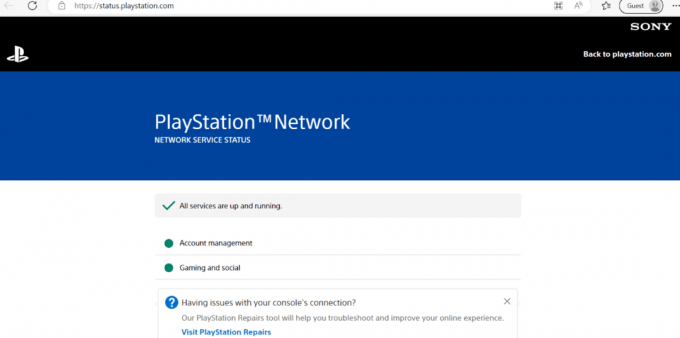
Než uděláte jakýkoli drastický krok, je vhodné zkontrolovat Stav serveru PSN. Pokud je server mimo provoz, žádáme vás, abyste nějakou dobu počkali. Na druhou stranu, pokud jsou všechny služby v provozu, můžete přistoupit k jiným metodám opravy chyby.
Metoda 2: Restartujte PS4
Podívejme se na kroky, které vás povedou k restartování PS4:
1. Zapněte svůj PS4.
2. Nyní vyberte ikona napájení na domovské obrazovce.

3. Odtud vyberte Restartujte PS4 volba.

Přečtěte si také:Oprava chybového kódu PS4 WS 37431 8
Metoda 3: Změňte nastavení DNS
Další účinnou metodou, kterou jsme zde poskytli, je změna nastavení DNS. Kroky k jeho provedení jsou uvedeny níže. Takže pokračujte ve čtení, abyste se dozvěděli, jak to provést na PS4.
1. Nejprve vyberte Nastavení na vašem PS4.
2. Dále přejděte na Síť z nabídky.
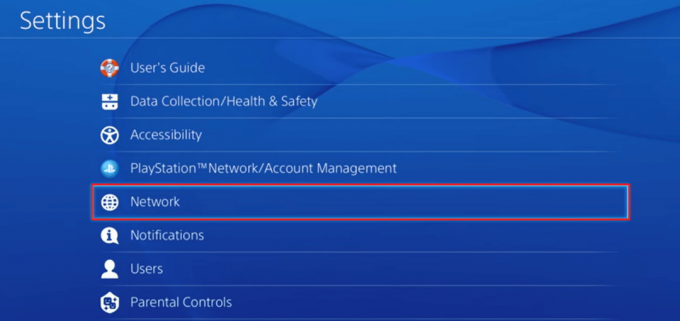
3. Poté vyberte Nastavte připojení k Internetu.

4. Zde vyberte Použijte Wi-Fi.

5. Poté vyberte Zvyk volba.
6. Vybrat, Automatický pro IP adresa a vybrat si Nespecifikujte pro název hostitele DHCP.

7. Pro Nastavení DNS vyberte Manuál.
8. Nyní vstupte 8.8.8.8 pro Primární DNS a 8.8.4.4 pro Sekundární DNS.

9. Zde nastavte nastavení MTU hodnotu k 1456.
10. Nakonec vyberte Nepoužívat pro proxy server.

Přečtěte si také:Opravit chybu PS4 CE 42555 1 problém
Metoda 4: Aktualizujte konzolu
Pokud oprava problémů s internetem nepomohla při řešení chyby, zkuste tuto metodu. Jak můžete čelit chybě kvůli dočasným závadám nebo jakýmkoliv chybám. Aktualizujte tedy PS4 podle následujících kroků:
1. Zapněte svůj PS4.
2. Poté vyberte Nastavení možnost na domovské obrazovce.

3. Nyní vyberte Aktualizace systémového softwaru volba.
4. Postupujte podle pokynů na obrazovce a počkejte, až se nainstaluje.
Metoda 5: Nahlaste problém
Problém můžete nahlásit na oficiální stránce Podpora PlayStation. Sdělte všechny problémy, kterým čelíte, spolu se snímkem obrazovky. Asistentovi to pomůže rychle vám pomoci. V důsledku toho budete moci opravit chybový kód WS 43709 3 na PS4 bude opraven.
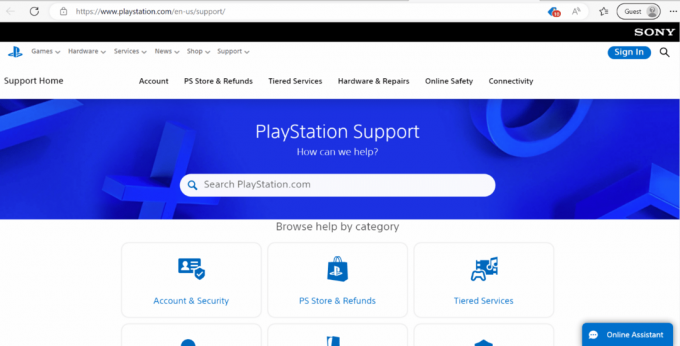
Zde je několik konkrétních metod, které tuto chybu WS 43709 3 opraví. Problém vyřešíte pomocí těchto metod:
Metoda 1: Zaregistrujte platnou kreditní kartu
Pokud platnost karty, kterou používáte, vypršela, musíte zaregistrovat platnou kreditní kartu. Pokud máte platnou kreditní kartu, zaregistrujte si tuto kartu. V opačném případě si získejte novou kreditní kartu a poté si zaregistrujte platnou kreditní kartu pomocí níže uvedených kroků:
1. Vybrat Nastavení.
2. Nyní vyberte Správa účtu.

3. Zde si vyberte Informace o účtu.
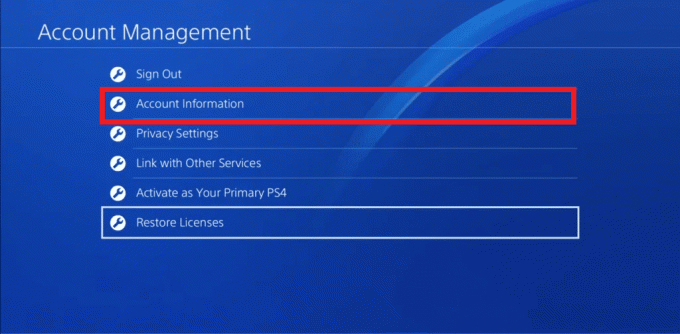
4. Vybrat Peněženka.

5. Vybrat platební metody.
6. Vybrat Přidejte kreditní/debetní kartu v části Způsoby platby.

7. Nyní, zadejte údaje o kartě.
Metoda 2: Zadejte správné registrační informace
Další metodou, jak opravit kód chyby WS 43709 3 na PS4, je zadat správné podrobnosti. V případě, že jsou zadané informace nesprávné, upravte údaje o kartě.
1. Opakovat kroky 1-4 z předchozí metody.
2. V části Peněženky vyberte platební metody.
3. Nyní, Zadejte heslo.
4. Poté vyberte Upravit informace o kartě.
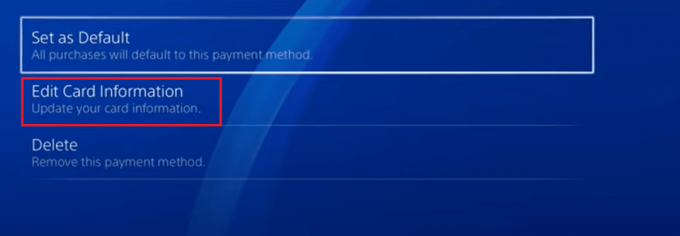
5. Nyní zadejte správné detaily.
Přečtěte si také:Můžete se přihlásit ke svému účtu PS4 na jiném PS4?
Metoda 3: Přidejte další platební metodu
Chcete-li opravit kód chyby WS 43709 3 na PS4, můžete zkusit jinou platební metodu. Chcete-li provést tuto metodu, postupujte podle následujících kroků:
1. Nejprve si vyberte Nastavení.

2. Nyní vyberte Správa účtu v části Nastavení.
3. Vybrat Informace o účtu.

4. Zde vyberte Peněženka.
5. Vybrat platební metody.
6. Nyní přejděte na Přidejte účet PayPal.
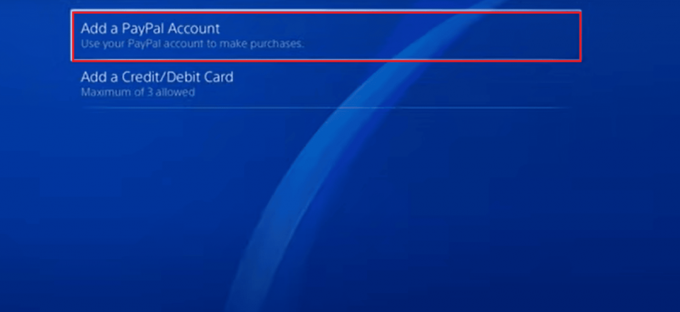
7. Vstupte Informace o platbě.
Metoda 4: Znovu zaregistrujte kreditní kartu
Zkuste tuto metodu, pokud výše uvedené metody nemohou opravit kód chyby WS 43709 3 na PS4. Zde jsou kroky, které musíte provést, abyste znovu zaregistrovali kreditní kartu:
1. Klikněte na Nastavení.
2. Nyní si vyberte Správa účtu.

3. Poté vyberte Informace o účtu.

4. Vybrat Peněženka.
5. Zde vyberte platební metody.
6. Nyní vyberte kartu, kterou chcete odstranit.
7. Vybrat Vymazat.

8. Nakonec vyberte Ano.
9. Nyní opakujte kroky od 1 do 5.
10. Vybrat Přidejte kreditní/debetní kartu.
11. Potom, zadejte podrobnosti a postupujte podle pokynů na obrazovce.

Metoda 5: Obnovení licencí
Problém můžete také čelit, pokud jste přešli ze staré PlayStation na novou. Chcete-li opravit kód chyby WS 43709 3 na PS4, postupujte podle níže uvedených kroků:
1. Klikněte na Nastavení.
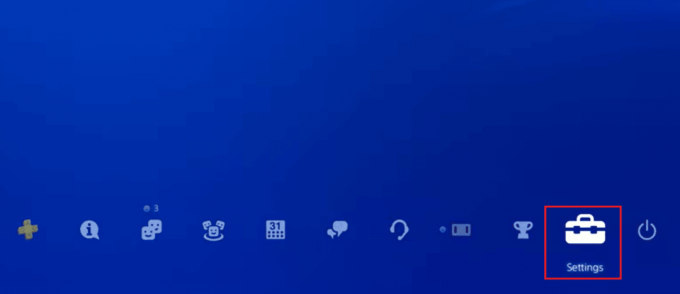
2. Nyní se přesuňte do Správa účtu.
3. Poté vyberte Obnovit licence.
4. Vybrat Obnovit.

Přečtěte si také: Smaže inicializace PS4 účet PSN?
Jak opravit chybový kód WS 43691 3 na PS4
Při použití jakékoli technologie se objeví chyby. Existují však také řešení, takže pokračujte ve čtení, abyste se dozvěděli o metodách opravy chyby WS 43691 3.
Metoda 1: Znovu se přihlaste
Chcete se naučit, jak se znovu přihlásit? Následující kroky vás provedou, jak se znovu přihlásit k PS4.
1. Nejprve přejděte na Nastavení na domovské obrazovce.
2. Nyní vyberte Správa účtu.

3. Poté vyberte Odhlásit se pomocí ovladače.
4. Nyní, přihlásit se.
Metoda 2: Obnovení licence
Chcete-li obnovit licenci, vše, co musíte udělat, je postupovat podle kroků uvedených výše v článku.
Přečtěte si další část, abyste vyřešili chybu WS-118720-9 na konzoli PS4.
Přečtěte si také:Opravit chybu PS4 CE-34788-0
Jak opravit chybový kód WS-118720-9 na PS4
Chyba WS-118720-9 ukazuje problém s připojením k serveru PSN. Pokud výše uvedené běžné metody nemohly problém vyřešit, zkuste tyto dvě metody:
Metoda 1: Znovu se přihlaste
Je to jeden z nejjednodušších způsobů, jak opravit chybu WS-118720-9. Musíte vědět, jak se znovu přihlásit. Pro opětovné přihlášení se budete muset nejprve odhlásit a poté se přihlásit zadáním údajů. Pokud se chcete naučit, jak to provést, přečtěte si tuto metodu uvedenou v obecných metodách pro všechny chyby ve výše uvedeném článku.
Metoda 2: Resetujte PS4
Doporučujeme vám provést tuto metodu pouze v případě, že výše uvedené metody selhaly. Pojďme se podívat na kroky, které vás povedou k resetování konzole PS4:
Poznámka: Pokud provedete tuto metodu, všechna uložená data úložiště budou odstraněna. Před provedením této metody si tedy vytvořte zálohu.
1. Vybrat Nastavení.

2. Dále vyberte Inicializace.
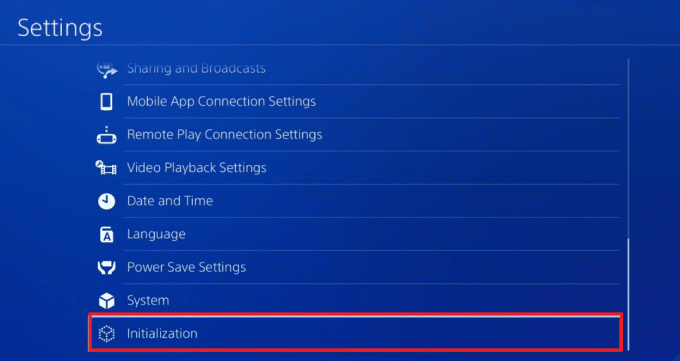
3. Vybrat Inicializujte PS4.
4. Vybrat Plný pod vyberte, jak chcete inicializovat PS4.
5. Nyní vyberte Inicializovat volba.
6. Vybrat Ano pro zahájení procesu inicializace.
Toto jsou způsoby, jak vyřešit chybu WS-118720-9 na konzole Play Station 4.
Často kladené otázky (FAQ)
Q1. Proč můj systém PS4 nepřijímá moji kreditní kartu?
Ans. Vaši kreditní nebo debetní kartu nemusí být možné propojit, pokud je zaregistrována na adresu v jiné zemi, než je oblast, kde se nachází váš obchod PlayStation Store.
Q2. Proč PlayStation nepřijímá moji debetní kartu?
Ans. Tento problém můžete čelit, pokud je vaše karta zakázána pro mezinárodní transakce.
Doporučeno:
- Jak dlouho trvá nabíjení AirPods?
- Jak dlouho vydrží Xbox One?
- Jak vyčistit disk PS4
- 8 snadných způsobů, jak opravit blikající modré světlo smrti na PS4
Doufáme, že tento článek byl užitečný a že jste byli schopni oprava chybového kódu WS 43709 3 na PS4 a také další chyby, jako je chyba WS-118720-9. Pokud máte další otázky, neváhejte se jich zeptat v sekci komentářů níže. Také nám dejte vědět, co se chcete dále naučit.
Elon je technický spisovatel na TechCult. Píše návody už asi 6 let a pokryl mnoho témat. Rád se zabývá tématy souvisejícími s Windows, Androidem a nejnovějšími triky a tipy.



